Como ativar a verificação de duas etapas (2FA) e deixar suas contas mais seguras
Entenda o que é autenticação de dois fatores (2FA), como ela funciona e quais os principais métodos de proteção para garantir a segurança de suas contas online

Com a crescente digitalização, a proteção de contas, sejam elas bancárias, de investimentos ou de redes sociais, se tornou mais essencial do que nunca.
O uso de medidas de segurança robustas, como senhas fortes e autenticação em duas etapas (2FA), é fundamental para resguardar seu patrimônio contra fraudes e invasões. Embora a implementação dessas práticas possa parecer um esforço adicional, elas proporcionam uma camada extra de proteção que pode fazer toda a diferença em um cenário de ameaças cibernéticas.
Entenda melhor neste conteúdo o que é a verificação em duas etapas e como ativá-la nos principais métodos disponíveis.
Sumário
- Como funciona a autenticação de dois fatores?
- Por que usar a autenticação de dois fatores é mais seguro?
- 4 principais métodos de autenticação de dois fatores
- Como ativar a autenticação de dois fatores no Facebook e outros serviços?
- No Facebook
- No WhatsApp
- No Instagram
- No TikTok
- No Google
- Na Microsoft
- Ativar autenticação de dois fatores no Nubank e outros bancos
- Como usar aplicativos autenticadores para aumentar a segurança em outros apps
- Qual autenticação de dois fatores é mais segura?
- Qual o melhor app para autenticação de dois fatores?
- É possível ser hackeado com autenticação de dois fatores?
- Atenção a golpes digitais: dicas para evitá-los
Como funciona a autenticação de dois fatores?
A autenticação de dois fatores, ou 2FA, é um processo no qual o usuário precisa fornecer duas formas de identificação para acessar uma conta: algo que ele sabe (como uma senha) e algo que ele possui (um código gerado por um app ou enviado por SMS). Essa combinação reduz significativamente a possibilidade de invasão, já que mesmo que uma senha seja descoberta, o segundo fator é necessário para concluir o acesso.
Um exemplo comum é o Google Authenticator, que gera códigos de verificação temporários sincronizados com a conta do usuário. Quando o usuário tenta acessar o serviço, precisa inserir o código gerado no aplicativo, além da senha.
Por que usar a autenticação de dois fatores é mais seguro?
De acordo com um relatório da Microsoft, divulgado em 2019, 99,9% dos ataques poderiam ser evitados com a autenticação de dois fatores — ou verificação em duas etapas, como o método também é chamado.
Isso acontece porque a senha, por si só, não oferece segurança suficiente, podendo ser descoberta por meio de técnicas como força bruta ou phishing.
A 2FA adiciona uma camada extra, exigindo um código adicional que apenas o verdadeiro usuário pode acessar, seja por meio de um aplicativo ou dispositivo.
Embora algumas pessoas considerem o processo mais burocrático, a proteção adicional vale o esforço, evitando invasões e possíveis prejuízos financeiros ou de dados.
4 principais métodos de autenticação de dois fatores
Existem várias formas de implementar a autenticação de dois fatores, cada uma com seus níveis de segurança e praticidade.
1. Aplicativos autenticadores
Apps como Google Authenticator, Microsoft Authenticator e Authy geram códigos temporários que expiram em poucos segundos. Esses aplicativos são os mais utilizados por grandes empresas e oferecem alto nível de segurança.
2. Biometria
O uso de impressões digitais, reconhecimento facial ou voz como forma de autenticação tem ganhado popularidade, especialmente em dispositivos móveis. No Nubank, por exemplo, uma selfie do cliente com o documento é usada como forma de verificação durante o cadastro para criação da NuConta.
3. SMS ou ligação
Embora seja uma forma de autenticação amplamente usada, o envio de códigos por SMS ou ligação é menos seguro, pois pode ser vulnerável a ataques como o SIM Swap (clonagem de chip).

4. Token físico
Dispositivos como o Yubico geram códigos de acesso e são considerados uma das formas mais seguras de 2FA. Eles são muito usados por empresas que precisam de altos níveis de segurança.
Como ativar a autenticação de dois fatores no Facebook e outros serviços?
A maioria dos serviços digitais permite a ativação da autenticação de dois fatores. O processo geralmente envolve acessar as configurações de segurança da conta, selecionar a opção de 2FA e escolher o método de verificação preferido (aplicativo, SMS, etc.).
Aqui estão alguns exemplos de como ativar a 2FA nos aplicativos mais populares.
No Facebook
Confira abaixo como ativar a verificação de duas etapas na rede social da Meta fundada por Mark Zuckerberg.
- abra o Facebook e vá para o menu (ícone de três linhas no canto superior direito);
- role até encontrar Configurações e privacidade > Configurações;
- toque em Segurança e login;
- role para baixo até a seção Autenticação de dois fatores e clique em Usar autenticação de dois fatores;
- escolha entre as opções de 2FA: Aplicativo de autenticação ou Mensagem de texto (SMS);
- siga as instruções para completar a configuração.
Dica: habilite também as Notificações de login para ser avisado caso alguém tente acessar sua conta de um dispositivo desconhecido.
No WhatsApp
Ativar essa proteção evita que outra pessoa consiga registrar seu número em outro dispositivo sem o PIN de segurança. Confira o passo a passo abaixo:
- abra o aplicativo e toque nos três pontos no canto superior direito;
- selecione Configurações > Conta > Confirmação em duas etapas;
- Toque em Ativar;
- Insira um PIN de 6 dígitos que será solicitado sempre que você tentar verificar o número no WhatsApp;
- Opcionalmente, adicione um endereço de e-mail para recuperar o acesso caso esqueça o PIN;
- Confirme as informações e finalize a configuração.
No Instagram
A rede social de vídeos e fotos da Meta também permite que o usuário adicione a verificação em duas etapas. Confira:
- abra o Instagram e vá ao seu perfil, tocando na foto no canto inferior direito;
- toque no ícone de três linhas no canto superior direito e depois em Configurações e privacidade;
- selecione Segurança > Autenticação de dois fatores;
- escolha o método de 2FA: Aplicativo de autenticação ou Mensagem de texto (SMS);
- Confirme o método e finalize a configuração.
Dica: usar um aplicativo autenticador é mais seguro que o SMS, já que evita ataques como clonagem de SIM.
No TikTok
Também é possível ativar a verificação de duas etapas na rede social da ByteDance. Confira:
- abra o aplicativo TikTok e vá ao seu perfil tocando no ícone do perfil no canto inferior direito da tela;
- no canto superior direito, toque no ícone de três linhas (Menu) e depois em Configurações e privacidade;
- vá para a seção de Segurança e permissões;
- toque em Verificação em duas etapas;
- escolha o método de autenticação: você pode receber um código via SMS, e-mail ou usar um aplicativo autenticador — se optar por SMS ou e-mail, insira o código enviado; se escolher o app, escaneie o código QR e insira o código gerado;
- confirme as informações e finalize a configuração.
No Google
A conta do Google, usada para acessar diversos serviços da empresa, também tem a opção de ativar a verificação em duas etapas:
- faça login na sua conta do Google e acesse Minha conta;
- no menu à esquerda, selecione Segurança;
- na seção Login no Google, clique em Verificação em duas etapas e depois em Começar;
- insira sua senha e escolha um dos métodos disponíveis: mensagem no celular (você receberá uma notificação em um dispositivo conectado para confirmar o login), código SMS ou chamada de voz (escolha essa opção para receber códigos de verificação por SMS ou chamada) ou aplicativo autenticador.
- Siga as instruções e finalize a configuração.
Dica: o Google oferece várias opções de 2FA, incluindo chaves de segurança físicas como o Yubico. Recomenda-se usar um aplicativo autenticador para maior segurança.
Na Microsoft
Quem usa os serviços da Microsoft também pode reforçar sua proteção com verificação em duas etapas:
- entre na sua conta Microsoft e vá para Segurança;
- clique em Verificação em duas etapas e depois em Configurar verificação em duas etapas;
- escolha um dos métodos de verificação: aplicativo autenticador ou mensagem SMS;
- siga as instruções na tela para configurar a 2FA;
- insira o código enviado para o método escolhido e finalize o processo.
Dica: a Microsoft também permite usar notificações push para aprovar logins diretamente no aplicativo Microsoft Authenticator, tornando o processo mais rápido e seguro.
Ativar autenticação de dois fatores no Nubank e outros bancos
A maioria dos bancos oferece atualmente a autenticação de dois fatores para garantir a segurança de seus clientes. Isso inclui o uso de tokens, aplicativos autenticadores ou o envio de códigos por SMS. Veja como ativar a 2FA em contas bancárias de forma geral:
1. Acesse o aplicativo ou site do banco
Faça login na sua conta pelo internet banking ou aplicativo oficial do banco.
2. Vá para as configurações de segurança
No menu do banco, procure por uma seção relacionada à Segurança, Privacidade ou Autenticação. O nome dessa seção pode variar dependendo do banco.
3. Ative a verificação em duas etapas
A maioria dos bancos usa uma das seguintes opções para a 2FA:
- token físico ou token digital: muitos bancos fornecem tokens físicos ou usam tokens digitais gerados em seus aplicativos bancários para autorizar transações. Esses códigos mudam a cada poucos segundos;
- SMS: alguns bancos enviam códigos de verificação por SMS sempre que uma transação é realizada ou quando você tenta fazer login a partir de um dispositivo não reconhecido;
- biometria: essa opção pode incluir tanto a biometria por impressão digital quanto a biometria facial. A impressão digital permite que você acesse sua conta com segurança ao tocar na tela, enquanto a biometria facial usa reconhecimento para autorizar o acesso e transações, adicionando uma camada extra de proteção.
4. Siga as instruções específicas do banco
Dependendo do método que você escolher, siga as instruções que o banco fornecer. Por exemplo, ao ativar um token digital, você pode precisar configurar o app autenticador fornecido pelo próprio banco.
5. Confirmação de segurança
Para finalizar, você pode ser solicitado a inserir um código enviado por SMS ou gerado pelo token para confirmar que deseja ativar a verificação em duas etapas.
Alguns bancos oferecem seus próprios aplicativos para autenticação, como é o caso de Bradesco, Itaú e Santander. Eles incluem o token digital ou a verificação por biometria (impressão digital ou reconhecimento facial).
Como usar aplicativos autenticadores para aumentar a segurança em outros apps
Tanto o Google Authenticator quanto o Microsoft Authenticator e o Authy são aplicativos que oferecem uma camada adicional de segurança ao gerar códigos temporários de verificação usados para confirmar sua identidade durante o login.
Saiba como ativar a autenticação de dois fatores usando esses aplicativos.
Google Authenticator
1. Baixe o aplicativo Google Authenticator
Para Android: Google Play Store.
Para iPhone: App Store.
2. Acesse a conta que deseja proteger
Faça login na sua conta Google ou outro serviço compatível (por exemplo, Dropbox, Instagram, etc.) e vá até as Configurações de segurança ou Verificação em duas etapas no serviço escolhido.
3. Escolha a opção “Aplicativo autenticador”
Quando solicitado a ativar a autenticação de dois fatores, selecione a opção Aplicativo autenticador.
4. Escaneie o código QR
No site ou aplicativo, aparecerá um código QR. Abra o Google Authenticator, toque no símbolo de “+” e selecione Escanear código QR. Aponte a câmera do celular para o código QR exibido na tela e o app adicionará a conta automaticamente.
5. Inserir o código gerado
O Google Authenticator começará a gerar códigos de verificação a cada 30 segundos. Insira o código gerado no campo solicitado no site ou aplicativo em que está configurando a 2FA. Finalize o processo de configuração.
6. Backup de segurança
Alguns serviços permitem que você gere códigos de backup. Anote-os e armazene-os em um local seguro. Esses códigos são úteis caso você perca o acesso ao Google Authenticator.
Dica: o Google Authenticator não sincroniza os códigos com a nuvem. Portanto, se você trocar de celular, precisará reconfigurar o aplicativo em cada conta.
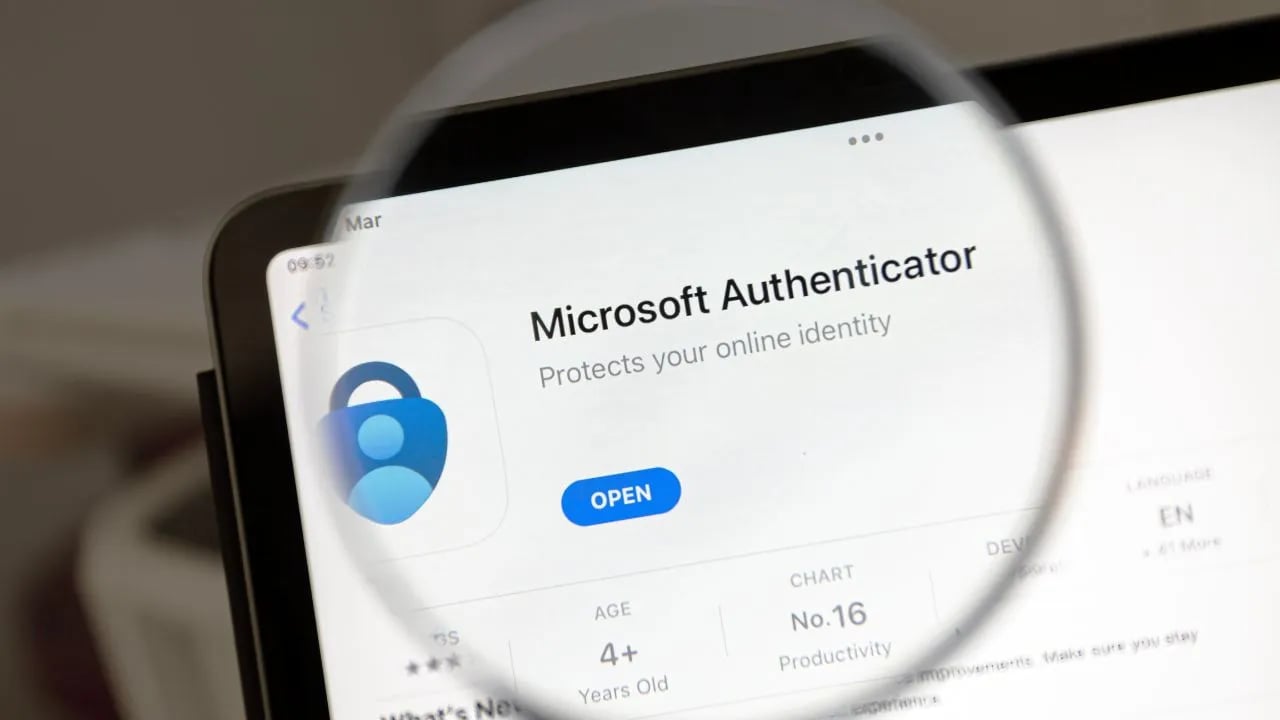
Microsoft Authenticator
1. Baixe o aplicativo Microsoft Authenticator
Para Android: Google Play Store.
Para iPhone: App Store.
2. Acesse a conta que deseja proteger
Faça login na sua conta Microsoft ou qualquer serviço compatível (Google, Facebook, etc.). Vá até as Configurações de segurança e procure a opção de Verificação em duas etapas.
3. Escolha a opção “Aplicativo autenticador”
Selecione a opção de adicionar um aplicativo autenticador como método de verificação.
4. Escaneie o código QR
Na tela do serviço, será gerado um código QR para você escanear. No Microsoft Authenticator, toque no ícone de + e selecione Escanear código QR. Aponte a câmera para o código QR exibido na tela, e o app adicionará a conta automaticamente.
5. Insira o código gerado
O Microsoft Authenticator começará a gerar códigos de verificação temporários. Insira o código mostrado no aplicativo no campo correspondente na plataforma que está configurando a 2FA.
6. Notificações push (para contas Microsoft)
Se você está configurando a 2FA para uma conta Microsoft (Outlook, Office 365, etc.), pode ativar a Notificação Push. Ao tentar fazer login, você receberá uma notificação no aplicativo Microsoft Authenticator, solicitando que aprove ou negue o acesso.
7. Códigos de recuperação
Gere códigos de backup, se o serviço permitir, e armazene-os em um local seguro.
Dica: o Microsoft Authenticator permite sincronizar suas contas com a nuvem (através de sua conta Microsoft). Isso facilita a recuperação das contas quando você troca de celular, sem precisar configurar todas as contas novamente.
Authy
O Authy é um dos aplicativos mais populares para gerenciar a autenticação de dois fatores. Uma de suas grandes vantagens do Authy é a capacidade de sincronizar seus códigos na nuvem, permitindo acesso a eles em vários dispositivos, mesmo que você troque de celular. A seguir, explicamos o passo a passo para configurar e usar o Authy.
1. Baixe o aplicativo Authy
- Android: Google Play Store.
- iOS (iPhone): App Store.
2. Registrar seu número de telefone
- Abra o app Authy após instalá-lo. Você será solicitado a inserir seu número de telefone. Esse número será utilizado para sincronizar suas contas e restaurar o acesso, caso você perca seu dispositivo — insira um número de telefone válido e toque em Avançar.
3. Receber o código de verificação
- O Authy enviará um código de verificação para seu número por SMS ou chamada de voz. Insira o código recebido no aplicativo para verificar seu número e completar o cadastro.
4. Ativar a autenticação de dois fatores para uma conta
Agora que o Authy está instalado, você pode usá-lo para adicionar contas protegidas por autenticação de dois fatores (2FA).
Faça login na conta que deseja proteger (Google, Facebook, Instagram, etc.). Vá até as configurações de segurança do serviço e ative a autenticação de dois fatores ou verificação em duas etapas.
5. Escanear o código QR
No serviço que está configurando a 2FA, será exibido um código QR. Abra o Authy e toque no ícone de + no canto superior direito para adicionar uma conta. Selecione a opção de Escanear código QR e aponte a câmera para o código QR exibido na tela do serviço.
6. Inserir o código gerado
O Authy gerará um código de seis dígitos que é atualizado a cada 30 segundos. Insira esse código no serviço onde está ativando a 2FA para confirmar a configuração.
7. Nomear e personalizar a conta
Depois de escanear o código QR, o Authy permite que você nomeie a conta e escolha um ícone para facilitar a identificação. Isso é útil caso você adicione várias contas ao Authy e queira organizá-las de maneira clara.
Qual autenticação de dois fatores é mais segura?
A autenticação de dois fatores (2FA) mais segura é a baseada em hardware, como chaves físicas de segurança (por exemplo, Yubico).
Essas chaves utilizam protocolos como FIDO U2F e não são vulneráveis a ataques de phishing ou interceptação, pois exigem a presença física do dispositivo. Elas superam métodos como SMS, que pode ser comprometido via SIM swap, ou aplicativos autenticadores, que embora mais seguros que SMS, ainda podem ser alvo de ataques sofisticados.
Qual o melhor app para autenticação de dois fatores?
Os aplicativos mais recomendados para 2FA incluem Google Authenticator, Authy e Microsoft Authenticator.
Authy se destaca por suas funcionalidades adicionais, como backups criptografados e sincronização entre dispositivos, o que facilita a recuperação em caso de perda ou troca de celular.
Google Authenticator é amplamente utilizado por sua simplicidade e compatibilidade com diversos serviços, enquanto o Microsoft Authenticator também oferece integração profunda com o ecossistema da Microsoft.
É possível ser hackeado com autenticação de dois fatores?
Embora a autenticação de dois fatores aumente a segurança, ela não é totalmente à prova de falhas. Métodos de 2FA como SMS podem ser vulneráveis a ataques de troca de SIM, enquanto códigos gerados por apps podem ser capturados por malwares ou ataques de phishing direcionados. Chaves de segurança físicas oferecem a maior proteção, mas mesmo assim, a segurança completa depende de boas práticas gerais, como o uso de senhas fortes e a proteção contra malware no dispositivo.
Atenção a golpes digitais: dicas para evitá-los
Com a crescente digitalização das finanças, é fundamental estar alerta para possíveis golpes digitais que visam fraudar usuários. Aqui estão algumas dicas para proteger suas contas e dados.
- desconfie de ofertas muito atrativas: golpistas frequentemente utilizam anúncios de ofertas incríveis para chamar a atenção. Se algo parece bom demais para ser verdade, desconfie. Pesquise a reputação do site ou empresa antes de fornecer qualquer informação;
- não clique em links suspeitos: evite clicar em links enviados por e-mail, mensagens de texto ou redes sociais, especialmente se forem de fontes desconhecidas. Em vez disso, acesse o site diretamente pelo navegador, digitando o endereço;
- cuidado com senhas: use senhas fortes e únicas para cada conta. Evite compartilhar suas senhas e não use informações pessoais fáceis de adivinhar. Considere o uso de um gerenciador de senhas para manter suas credenciais seguras.
- fique atento a comunicações estranhas: desconfie de e-mails ou mensagens que solicitem informações pessoais ou financeiras. Verifique sempre a autenticidade do remetente.
Colocar em prática as dicas mencionadas aqui pode te ajudar a proteger suas finanças e informações pessoais de ameaças digitais.




